打印机共享怎么设置win7输入密码(win7共享打印机要密码怎么办)
大家都知道专业的对讲机需要通过写频软件来和原有的频率对频,专业的对讲机销售公司人员都能够熟练的操作,但是4G公网集群对讲机和专业对讲机读写频操作都是大同小异,但是需要装载一个USB驱动安装包,今天华安捷讯对讲机就来聊聊安装如何公网4G对讲机读写频的驱动及写码:

安装对讲机标准的驱动
XP电脑安装Quectel_Windows_USB_Drivers_for_EC21&EC25_V1.0.zip
WIN7以上版本安装Quectel_LTE_Windows_USB_Driver_V1.0.0.zip
安装完成后电脑的设备管理器上会生成以下几个虚拟串口:
注意:设备管理器打开位置
Win7 以上操作系统: 右键点击桌面的计算机图标,点击属性,在左边导航菜单中选择设备管理器
XP 操作系统: 右键点击桌面的我的电脑图标,点击属性,选择硬件选项卡,在选项卡中点击设备管理器
安装安卓标准调试接口驱动
XP操作系统使用win32_X86_adb_interface_usb_driver.rar驱动文件
WIN7以上操作系统使用Android_USB_Driver.rar驱动文件
打开设备驱动器,在带?的设备上右键点击更新驱动程序,选在驱动解压后的路径进行安装,安装过程中如果出现提示驱动未签名的情况,选择仍要继续安装
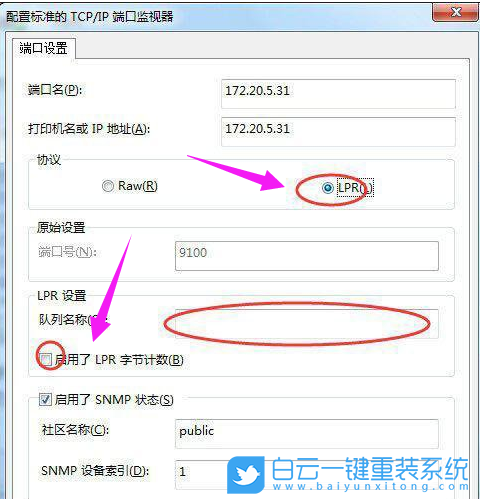
安装完成后设备列表会出现以下图标:
注意:设备列表参考第一步的打开方法,若安装驱动后出现黄色叹号,请更换另一个未安装的ADB驱动再试。
拷贝安卓USB设备识别配置文件
将adb_usb.ini文件拷贝到以下路径:
XP操作系统: 当前系统盘(多数为C盘) →Documents and Setting→当前登陆用户(Administrator)->.android
WIN7 以上操作系统:当前系统盘→用户→当前登陆用户→ .android
并且重启电脑,如果改文件已经存在请直接覆盖。
打开写码软件进行读写码
打开写码软件后软件会自动检测对讲机的连接,在对讲机未进行有效识别之前所有的按钮处于恢复的非使能状态,这个时候需要将对讲机的连接线接好并且开机。在正确识别对讲机后图标恢复正常状态,如下图:
点击读取或者设置,对对讲机账号进行管理。
4G公网对讲机写码注意事项:
1、参考对讲机说明确保其工作在写码模式
2、通过写频线连接电脑和对讲机
3、确认写频线所对应的串口(可在"设备管理器"→"端口"下查看到具体端口号)
4、打开写码工具,选择与写频线对应的串口以及波特率。
5、根据实际注册的账户信息填写账号、密码以及后台服务器IP地址。
6、如果需要使用经销商密码,可先注册,每次打开后点击登录输入已注册的密码。
7、如果需要设置APN,勾选APN设置并选中卡的类型,填写APN用户名和密码。
8、点击 查询或设置按钮进行查询或设置操作,通过状态窗口查看状体信息。
9、如果机器设置了经销商密码,不使用经销商密码或者使用错误的密码都无法查询。
版权声明
本文内容均来源于互联网,版权归原作者所有。
如侵犯到您的权益,请及时通知我们,我们会及时处理。








